
デュアルディスプレイトラブルを解決したい



せっかくモバイルモニターを買ったのに映らない…何とかしたい
上記悩みはありませんか?
本記事ではモバイルモニターで起こるトラブルや、デュアルディスプレイで使用した際の問題を一覧にまとめました。
本記事でまとめているデュアルディスプレイのトラブル一覧は以下の通りです。
今回記事で紹介する内容は、一般的な内容のため、解決しない場合はメーカー(IODATAなどの製造元)のサイトの閲覧をおすすめします。
- モバイルモニターのトラブルを解決したい人
- デュアルディスプレイトラブルの一般的なトラブルを一覧で見たい人
各記事に飛ぶことで、デュアルディスプレイのトラブルを解決できます。
トラブルにイライラしていた日々におさらばして、効率的でスマートなパソコン生活を送りましょう。
モバイルモニターメインの当ブログを運営しているこーたがお伝えします。
\ 最大40%OFF!今だけ安く買える! /
amazonや楽天市場の人気商品のおすすめモバイルモニターを知りたい人は、「モバイルモニターおすすめランキング!人気26商品を徹底比較」をご覧ください。


モバイルモニターが故障したかな?と思った人は、「【自分で?修理業者で?】モバイルモニターの修理方法を完全解説」をご覧ください。




“モバジョー”おすすめのモバイルモニターは3つ!
| kksmart NK-135 | EVICIV EVC-1506 | UPERFECT M185E06 |
|---|---|---|
| 持ち運びやすい13.3インチ! | 最安値! | 大画面の18.5インチ! |
  |   |   |
| 13.3インチ | 15.6インチ | 18.5インチ |
⇨¥13,299 | ¥9,479 | ¥25,980 |
| \いますぐ/ Amazonを確認 | \いますぐ/ Amazonを確認 | \いますぐ/ Amazonを確認 |
モバイルモニター映らないなどのデュアルディスプレイトラブル一覧
本記事では、以下のトラブルをまとめています。
モバイルモニターの電源が入らない



新しくモバイルモニター買ったけど、電源が入らなくて困っている…
上記悩みを解決する記事です。
モバイルモニターの電源は以下の3種類に分類されます。
- 電源に直接つなぐ
- バッテリー内蔵(充電できる)
- USB Type-Cケーブルでパソコンから電源を供給
結論、モバイルモニターの電源が入らない原因は大きく分けて3つあります。
- モバイルモニターコード類
- モバイルモニターの設定
- パソコン側の設定
モバイルモニターは1万円以上かかる高価な買い物ですよね。以下の記事では“モバイルモニターの電源が入らない”悩みを解決します。
詳細は「モバイルモニターの電源が入らない?映らないを解決する方法」で解説しております。


モバイルモニターが接触不良



モバイルモニターのコードが接触不良で動かないです
上記悩みを解決する内容です。
モバイルモニターとパソコンをつなぐケーブル(コード)は主に2種類です。
- HDMIケーブル
- USB Type-Cケーブル


結論、モバイルモニターのケーブル(コード)がおかしいと感じたら、以下に該当しないか確認しましょう。
- ケーブルのゆるみ
- ケーブルの汚れ
- ケーブルの断線(中のコードが切れている)
モバイルモニターのケーブルやコード関連の接触不良の悩みを解決して、快適なモバイルモニター生活を送りましょう。
詳細は、「モバイルモニターのケーブル接触不良の原因と解決する方法」をご覧ください。


サブモニター(モバイルモニター)が消える



デュアルディスプレイ(2画面)でサブモニターをつないでいたけど、途中で消えた
上記の悩みを解決します。
そんなサブモニターやモバイルモニターが消えてしまうときの原因や対策をまとめました。
結論、サブモニターが消えたとき、[Alt]+[Ctrl]+[F8]のショートカットを押してしまった可能性があります。
その場合、windowsの設定変更で直りますよ。
詳細は、「サブモニター(デュアルモニター)が消える原因と解決策と解説!」をご覧ください。


デュアルディスプレイ(2画面)の壁紙を別々に設定したいけどできない



モバイルモニターの壁紙をパソコン本体と別々に設定したい



デュアルディスプレイにするとパソコンとモバイルモニターの壁紙が同じになるけど、変更できるの?
OSがwindowsの僕のパソコンで、モバイルモニターでデュアルディスプレイにしたところ、壁紙がパソコン本体と同じでした。
デュアルディスプレイの時、パソコン本体とモバイルモニターで壁紙を別々にするには、設定を少しいじるだけで簡単にできます。ただし、「仮想デスクトップ」にしていないことがポイントです。




詳細は、「デュアルディスプレイで壁紙を別々に設定できない問題を解決!」こちらの記事をご覧ください。


デュアルディスプレイ(2画面)でマウスやウィンドウを移動できない



パソコン本体からモバイルモニターへマウスを移動できない



インターネットの画面をパソコン本体からモバイルモニターへ移したいけど、持っていけない
モバイルモニターをパソコン本体とつないで2画面でパソコンを操作できるデュアルディスプレイ。せっかくモニターをつないだのに、マウスやインターネットの画面などをパソコン側からモニター側へ移動できないと不便ですよね。
結論、マウスが移動できない時は以下のパソコンのディスプレイの設定を確認してみてください。
- ディスプレイ1と2が左右逆でないか
- ディスプレイ1と2が上下にずれていないか
ショートカットでウィンドウを移動させるには、「設定」→「システム」→「マルチタスク」→「ウィンドウのスナップ」をオンする必要があります。
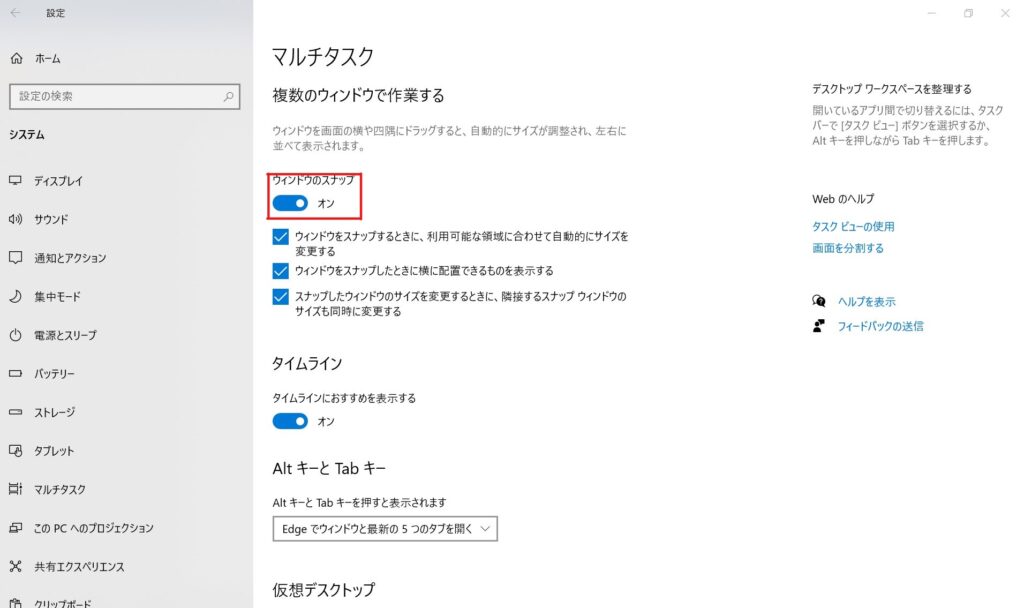
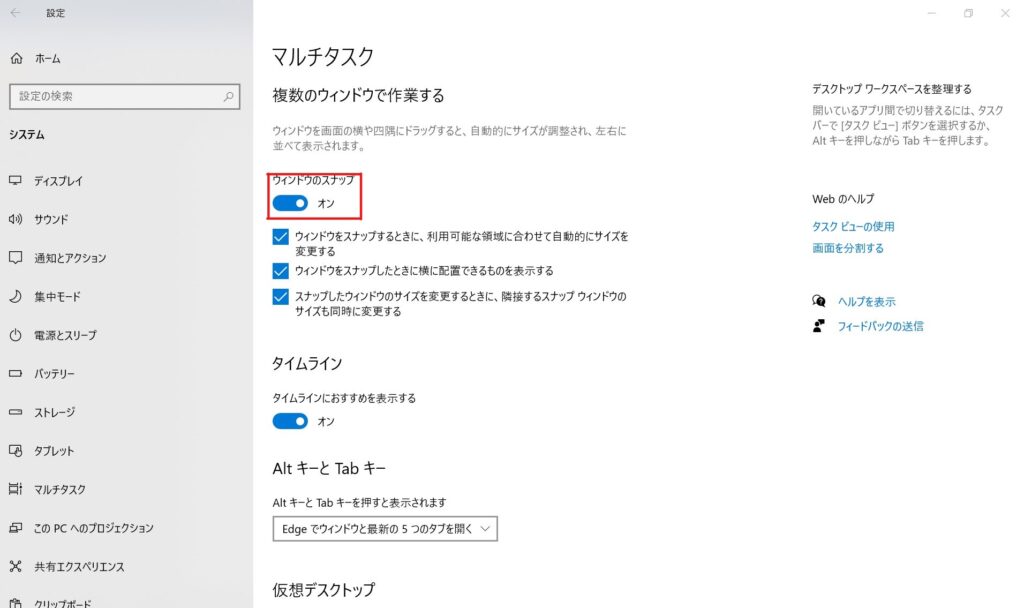
デュアルディスプレイでウィンドウが移動できない悩みを解決して、パソコンの作業効率を高めましょう。
詳細は、「デュアルモニターで”移動できない”ときの解決方法」こちらの記事をご覧ください。


まとめ:トラブルを解決してモバイルモニターで作業効率アップ!
本記事でまとめているモバイルモニターやデュアルディスプレイの悩みを以下に示します。
各記事では、一般的な解決策を紹介しています。もし、解決しない場合はメーカーのサイトを見るのが一番です。自分の買ったモバイルモニターの製造元(IODATAやkk smartなど)を調べて、公式サイトからトラブルの解決策を探してみましょう。
型番(モバイルモニターの名前の番号)をインターネットで検索することもおすすめです。
少しでも参考になれば幸いです。
お読みいただきありがとうございました。
\ 最大40%OFF!今だけ安く買える! /
「モバイルモニターはいらないのでは?」と感じた方はコチラの記事をご覧ください。
モバイルモニターっていらないのでは?と感じた方は、「【モバイルディスプレイはいらない?!】買うべき人と代替案を解説!」をご参照ください。


おすすめモバイルモニターを知りたい人やモバイルモニターの購入を検討している人は、以下の記事もご覧ください。
モバイルモニター人気商品のおすすめ:「モバイルモニターおすすめランキング!人気26商品を徹底比較」


一万円以下でも買えるモバイルモニター:「一万円以下でも買える安いおすすめモバイルモニター7選」


初めて買う人へ!モバイルモニターの完全解説マニュアル:「【初心者はまずコレ!】モバイルモニターとは?完全解説マニュアル」





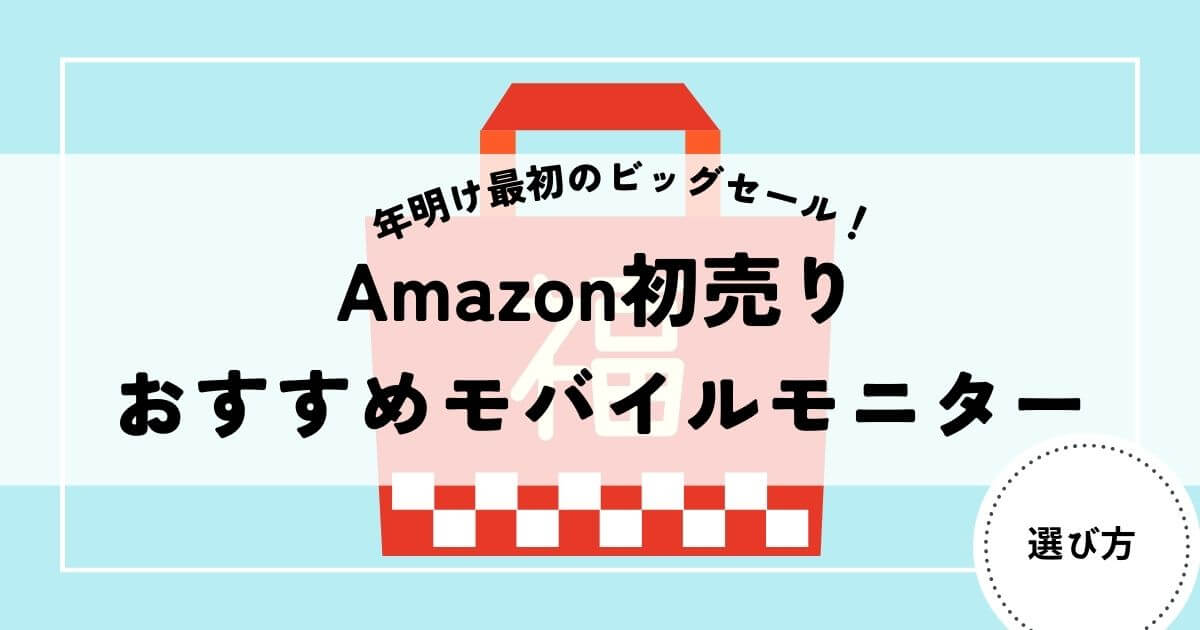



コメント